Wie kann man mit SVERWEIS ein Datumsformat anstelle einer Zahl in Excel zurückgeben?
Die SVERWEIS-Funktion wird häufig in Excel für die tägliche Arbeit verwendet. Zum Beispiel möchten Sie ein Datum basierend auf dem Maximalwert in einer bestimmten Spalte mit der SVERWEIS-Formel =SVERWEIS(MAX(C2:C8); C2:D8; 2; FALSCH) finden. Allerdings stellen Sie möglicherweise fest, dass das Datum als Seriennummer anstelle eines Datumsformats angezeigt wird, wie im folgenden Screenshot gezeigt. Abgesehen vom manuellen Ändern des Zellenformats in ein Datumsformat, gibt es eine praktische Möglichkeit, damit umzugehen? Dieser Artikel zeigt Ihnen eine einfache Lösung für dieses Problem.
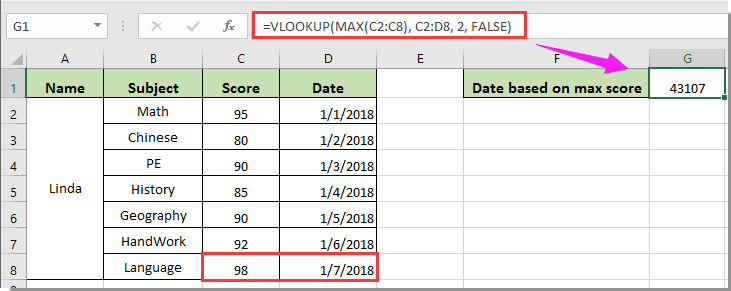
SVERWEIS und Rückgabe von Datumsformat anstelle einer Zahl in Excel
SVERWEIS und Rückgabe von Datumsformat anstelle einer Zahl in Excel
Wenn Sie mit der SVERWEIS-Funktion das Datum basierend auf dem Maximalwert in einer bestimmten Spalte finden und das Datumsformat in der Zielzelle beibehalten möchten, gehen Sie bitte wie folgt vor.
1. Bitte geben Sie diese Formel in eine Zelle ein und drücken Sie die Eingabetaste, um das richtige Ergebnis zu erhalten. Siehe Screenshot:
=TEXT(SVERWEIS(MAX(C2:C8); C2:D8; 2; FALSCH);"MM/TT/JJ")

Hinweis: Schließen Sie die SVERWEIS-Formel bitte in die TEXT()-Funktion ein. Und vergessen Sie nicht, das Datumsformat am Ende der Formel mit doppelten Anführungszeichen anzugeben.

Entfesseln Sie die Magie von Excel mit Kutools AI
- Intelligente Ausführung: Führen Sie Zellenoperationen durch, analysieren Sie Daten und erstellen Sie Diagramme – alles angetrieben durch einfache Befehle.
- Benutzerdefinierte Formeln: Erstellen Sie maßgeschneiderte Formeln, um Ihre Arbeitsabläufe zu optimieren.
- VBA-Codierung: Schreiben und implementieren Sie VBA-Code mühelos.
- Formelinterpretation: Verstehen Sie komplexe Formeln mit Leichtigkeit.
- Textübersetzung: Überwinden Sie Sprachbarrieren in Ihren Tabellen.
Verwandte Artikel:
- Wie kopiert man die Quellformatierung der Suchzelle beim Verwenden von SVERWEIS in Excel?
- Wie verwendet man SVERWEIS und gibt die Hintergrundfarbe zusammen mit dem Suchwert in Excel zurück?
- Wie verwendet man SVERWEIS und Summe in Excel?
- Wie gibt man mit SVERWEIS den Wert in der angrenzenden oder nächsten Zelle in Excel zurück?
- Wie verwendet man SVERWEIS, um Ja oder Nein / Wahr oder Falsch in Excel zurückzugeben?
Die besten Produktivitätstools für das Büro
Stärken Sie Ihre Excel-Fähigkeiten mit Kutools für Excel und genießen Sie Effizienz wie nie zuvor. Kutools für Excel bietet mehr als300 erweiterte Funktionen, um die Produktivität zu steigern und Zeit zu sparen. Klicken Sie hier, um die Funktion zu erhalten, die Sie am meisten benötigen...
Office Tab bringt die Tab-Oberfläche in Office und macht Ihre Arbeit wesentlich einfacher
- Aktivieren Sie die Tabulator-Bearbeitung und das Lesen in Word, Excel, PowerPoint, Publisher, Access, Visio und Project.
- Öffnen und erstellen Sie mehrere Dokumente in neuen Tabs innerhalb desselben Fensters, statt in neuen Einzelfenstern.
- Steigert Ihre Produktivität um50 % und reduziert hunderte Mausklicks täglich!
Alle Kutools-Add-Ins. Ein Installationspaket
Das Kutools for Office-Paket bündelt Add-Ins für Excel, Word, Outlook & PowerPoint sowie Office Tab Pro und ist ideal für Teams, die mit mehreren Office-Anwendungen arbeiten.
- All-in-One-Paket — Add-Ins für Excel, Word, Outlook & PowerPoint + Office Tab Pro
- Ein Installationspaket, eine Lizenz — in wenigen Minuten einsatzbereit (MSI-kompatibel)
- Besser gemeinsam — optimierte Produktivität in allen Office-Anwendungen
- 30 Tage kostenlos testen — keine Registrierung, keine Kreditkarte erforderlich
- Bestes Preis-Leistungs-Verhältnis — günstiger als Einzelkauf der Add-Ins